Как установить Paranoid Topaz Android 13 на OnePlus 7/Pro/7T/Pro
В этом руководстве мы покажем вам шаги по установке ПЗУ Paranoid Topaz на базе Android 13 на ваш OnePlus 7/Pro/7T/Pro. Седьмая итерация устройств от OnePlus достигла EOL и больше не будет получать официальные обновления. Однако это не конец пути, на самом деле это далеко не так. Эти устройства являются одними из самых популярных игроков в пользовательской разработке и уже оснащены множеством ПЗУ AOSP.
А теперь появился один из самых популярных игроков в этой области. Paranoid Team только что выпустила свою последнюю прошивку Topaz на базе Android 13 для OnePlus 7/Pro/7T/Pro. Более того, ПЗУ основано на прошивке OxygenOS 11, так что это само по себе является основной причиной, по которой технические энтузиасты склоняются к этому предложению. Итак, без дальнейших задержек, давайте сразу же сообщим вам об этапах установки.
Предварительные условия для установки Paranoid Topaz Android 13 на OnePlus 7/Pro/7T/Pro
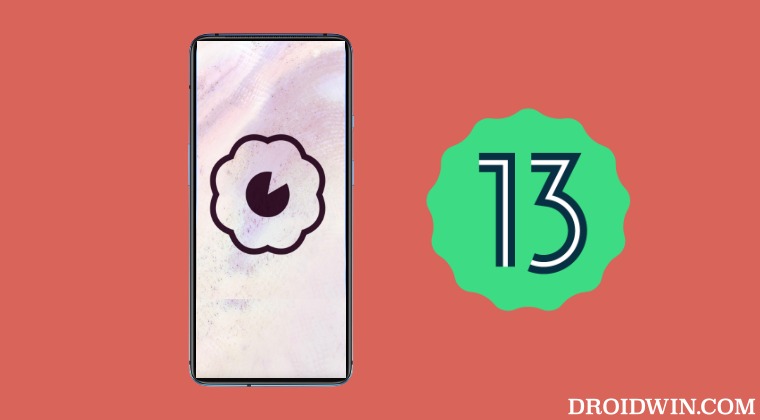
ПЗУ может быть установлено двумя разными способами: Fastboot и Recovery. [each having its own separate ROM] и мы перечислили оба этих метода ниже. Пройдите их один раз, а затем попробуйте тот, который соответствует вашим требованиям.
Программы для Windows, мобильные приложения, игры - ВСЁ БЕСПЛАТНО, в нашем закрытом телеграмм канале - Подписывайтесь:)
Более того, оба эти метода сотрут все данные с вашего устройства, поэтому сделайте полную резервную копию устройства. Droidwin и его участники не будут нести ответственность в случае термоядерной войны, если ваш будильник не разбудит вас, или если что-то случится с вашим устройством и данными, выполнив следующие шаги.
Установите Paranoid Topaz на OnePlus 7/Pro/7T/Pro с помощью метода Fastboot
Приведенные ниже инструкции перечислены в отдельных разделах для простоты понимания. Обязательно следуйте той же последовательности, как указано.
ШАГ 1. Установите Android SDK
Прежде всего, вам нужно будет установить Android SDK Platform Tools на свой компьютер. Это официальный бинарный файл ADB и Fastboot, предоставленный Google, и единственный рекомендуемый. Поэтому загрузите его, а затем распакуйте в любое удобное место на вашем ПК. Это даст вам папку platform-tools, которая будет использоваться в этом руководстве.


ШАГ 2. Включите отладку по USB и разблокировку OEM
Затем вам нужно будет включить отладку по USB и разблокировку OEM на вашем устройстве. Первый сделает ваше устройство узнаваемым ПК в режиме ADB. Это позволит вам загрузить ваше устройство в режиме быстрой загрузки. С другой стороны, разблокировка OEM требуется для выполнения процесса разблокировки загрузчика.

Итак, перейдите в «Настройки»> «О телефоне»> «Семь раз нажмите на номер сборки»> «Вернитесь в «Настройки»> «Система»> «Дополнительно»> «Параметры разработчика»> «Включить отладку по USB и разблокировку OEM».
ШАГ 3: Разблокируйте загрузчик
Далее вам также нужно будет разблокировать загрузчик устройства. Имейте в виду, что это приведет к удалению всех данных с вашего устройства, а также может привести к аннулированию гарантии. Так что, если все в порядке, обратитесь к нашему подробному руководству о том, как разблокировать загрузчик серии OnePlus 7.

ШАГ 4. Переход на прошивку Android 11
Перед прошивкой Paranoid Topaz ROM рекомендуется, чтобы на вашем устройстве была установлена прошивка Android 11. Поэтому обратитесь к нашему руководству о том, как понизить версию OnePlus 7/7T/7T Pro с Android 12 до Android 11. [3 Methods].
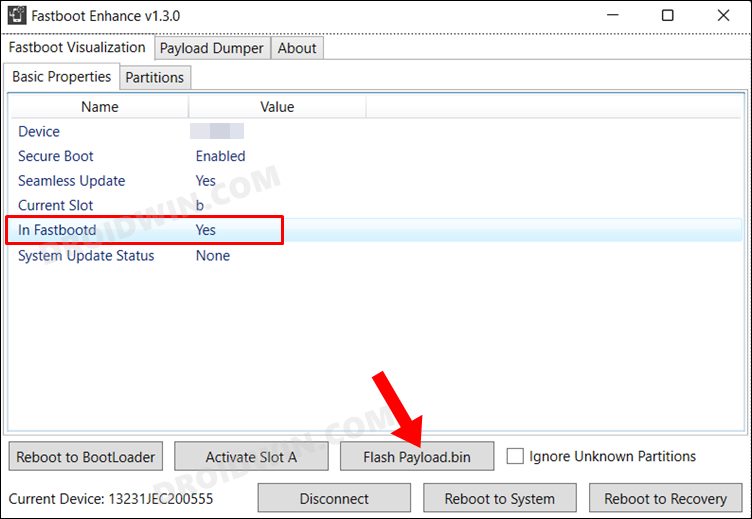
ШАГ 5: Скачайте Paranoid Topaz Fastboot ROM
- Отправляйтесь к Параноидальному Топазу Веб-сайт и загрузите Fastboot ROM для вашего устройства.

- После загрузки перенесите ПЗУ в папку инструментов платформы на вашем ПК.
- Точно так же переименуйте его в rom, чтобы полное имя стало rom.zip.
ШАГ 6: Загрузитесь в режиме быстрой загрузки
- Подключите ваше устройство к ПК через USB-кабель. Убедитесь, что отладка по USB включена.
- Затем перейдите в папку инструментов платформы, введите CMD в адресной строке и нажмите Enter. Это запустит командную строку.
- После этого введите следующую команду в окне CMD, чтобы загрузить ваше устройство в режим Fastboot Modeadb reboot bootloader

- Чтобы проверить соединение Fastboot, введите приведенную ниже команду, и вы должны получить идентификатор устройства. устройства fastboot
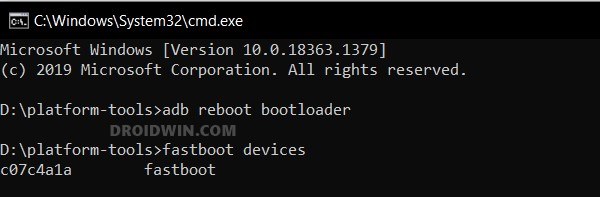
- Если вы не получаете серийный идентификатор, установите драйверы Fastboot на свой компьютер.
ШАГ 7: Установите Paranoid Topaz с помощью метода Fastboot
- Выполните приведенную ниже команду, чтобы установить ПЗУ Paranoid Topaz на ваше устройство: fastboot update rom.zip
- После завершения перепрошивки перезагрузите устройство для восстановления с помощью следующей команды: fastboot reboot recovery
- В меню «Восстановление» выберите «Заводские данные» > «Заводские данные/Формат данных» > «Форматировать данные».
- После этого нажмите «Перезагрузить систему сейчас». Ваше устройство загрузится с только что установленной ОС.
Вот и все. Это были шаги по установке Paranoid Topaz на OnePlus 7/Pro/7T/Pro с помощью метода Fastboot. Давайте теперь покажем вам, как то же самое можно сделать в режиме восстановления.
Установите Paranoid Topaz на OnePlus 7/Pro/7T/Pro с помощью метода восстановления
Приведенные ниже инструкции перечислены в отдельных разделах для простоты понимания. Обязательно следуйте той же последовательности, как указано.
ШАГ 1. Установите Android SDK
Прежде всего, вам нужно будет установить Android SDK Platform Tools на свой компьютер. Это официальный бинарный файл ADB и Fastboot, предоставленный Google, и единственный рекомендуемый. Поэтому загрузите его, а затем распакуйте в любое удобное место на вашем ПК. Это даст вам папку инструментов платформы, которая будет использоваться в этом руководстве.


ШАГ 2. Включите отладку по USB и разблокировку OEM
Затем вам нужно будет включить отладку по USB и разблокировку OEM на вашем устройстве. Первый сделает ваше устройство узнаваемым ПК в режиме ADB. Это позволит вам загрузить ваше устройство в режиме быстрой загрузки. С другой стороны, разблокировка OEM требуется для выполнения процесса разблокировки загрузчика.

Итак, перейдите в «Настройки»> «О телефоне»> «Семь раз нажмите на номер сборки»> «Вернитесь в «Настройки»> «Система»> «Дополнительно»> «Параметры разработчика»> «Включить отладку по USB и разблокировку OEM».
ШАГ 3: Разблокируйте загрузчик
Далее вам также нужно будет разблокировать загрузчик устройства. Имейте в виду, что это приведет к удалению всех данных с вашего устройства, а также может привести к аннулированию гарантии. Так что, если все в порядке, обратитесь к нашему подробному руководству о том, как разблокировать загрузчик серии OnePlus 7.

ШАГ 4: Загрузите ПЗУ для восстановления Paranoid Topaz
- Отправляйтесь к Параноидальному Топазу Веб-сайт и загрузите Recovery ROM для вашего устройства.

- Переименуйте скачанный ROM в rom.zip и перенесите его в папку инструментов платформы.
- Затем извлеките файл recovery.img с помощью Fastboot Enhance в случае OnePlus 7T/7T Pro.
- С другой стороны, извлеките файл boot.img с помощью Fastboot Enhance в случае OnePlus 7/7 Pro.
ШАГ 5: Загрузитесь в режиме быстрой загрузки
- Подключите ваше устройство к ПК через USB-кабель. Убедитесь, что отладка по USB включена.
- Затем перейдите в папку инструментов платформы, введите CMD в адресной строке и нажмите Enter. Это запустит командную строку.
- После этого введите следующую команду в окне CMD, чтобы загрузить ваше устройство в режим Fastboot Modeadb reboot bootloader

- Чтобы проверить соединение Fastboot, введите приведенную ниже команду, и вы должны получить идентификатор устройства. устройства fastboot

- Если вы не получаете серийный идентификатор, установите драйверы Fastboot на свой компьютер.
ШАГ 5: Быстрое восстановление Paranoid Topaz
- Если у вас OnePlus 7T/7T Pro, выполните приведенную ниже команду, чтобы прошить восстановление в разделе восстановления fastboot flash recovery recovery.img

- С другой стороны, OnePlus 7/7 Pro должен использовать следующую команду для прошивки загрузки в загрузочном разделе: fastboot flash boot boot.img
- Теперь введите приведенную ниже команду, чтобы загрузить ваше устройство в только что прошитое Topaz Recovery: fastboot reboot recovery
ШАГ 6: Установите Paranoid Topaz на OnePlus 7/Pro/7T/Pro через Paranoid Recovery
- В Paranoid Recovery выберите «Применить обновление из ADB» > «ADB Sideload».
- Теперь введите приведенную ниже команду, чтобы загрузить ПЗУ: adb sideload rom.zip

- Теперь начнется мигание. После этого перейдите в «Перезагрузка» и выберите «Восстановление». Теперь ваше устройство перезагрузится в Topaz Recovery.
- Итак, перейдите в Factory Data > Factory Data/Format Data > Format Data.
- После этого нажмите «Перезагрузить систему сейчас». Ваше устройство загрузится с только что установленной ОС.
Вот и все. Это были два разных метода установки Paranoid Topaz на OnePlus 7/Pro/7T/Pro. Если у вас есть какие-либо вопросы относительно вышеупомянутых шагов, сообщите нам об этом в комментариях. Мы свяжемся с вами с решением.







![Кнопка «Да» отсутствует в контроле учетных записей пользователей в Windows [Fixed]](https://vgev.ru/wp-content/uploads/2022/03/yes-button-missing-in-user-account-control.jpg)
![IMPORTXML и IMPORTHTML не работают в Google Sheets [Fixed]](https://vgev.ru/wp-content/uploads/2022/03/importxml-not-working-in-google-sheets.jpg)
![The Sims 4 Код ошибки 0: Не удалось сохранить игру [Fixed]](https://vgev.ru/wp-content/uploads/2022/09/fix-sims-4-error-code-0-the-game-failed-to-save.jpg)

![Установите LineageOS 19 [Android 12] на Сяоми Поко Ф1](https://vgev.ru/wp-content/uploads/2022/09/install-lineageos-19-xiaomi-poco-f1.jpg)